
【2024年】iPhoneの顔認証は写真で解除できるか?問題を回答・対策を紹介
iPhone X以降のiPhoneシリーズは顔認証機能が搭載されています。そして、この機能が導入されて以来、「iPhoneのFace IDは写真にだまされて解除されるのか?」という疑問が浮上しています。
この記事では、iPhoneの顔認証ロックが写真で解除できるかどうかという疑問について詳しく説明します。同じ疑問をお持ちの方は、ぜひご一読ください。
この記事のURL:https://jp.tuneskit.com/unlock-ios/can-i-unlock-iphone-face-id-with-a-photo.html

iPhoneの顔認証は写真で解除することは可能なのでしょうか?
結論から申し上げますと、iPhoneの顔認証は写真で解除できません。なぜかというと、iPhoneの顔認証機能は精度の高いTrueDepthカメラのおかげで動作しているからです。こちらのTrueDepthのカメラの画像をご覧ください。

iPhoneは赤外線カメラとドットプロジェクターを使用して、利用者の顔の特徴、形状や深度を検知し、それらの情報をもとに、iPhoneの前の顔と比較するための顔面画像を生成します。
さらに、この高性能カメラは現在の顔の表情・微妙な動きや変化を検知できるため、生きている人間と静止した物体を区別することができます。

顔とは異なり、写真は動くこともなく、顔のような深度もありません。そのため、iPhoneの顔認識を写真で解除することは不可能です。以下は顔と顔写真の違いを示す比較図です。

iPhoneの顔認証を写真などの抜け道で解除されないようにする方法
確かに、iPhoneの顔認証は写真で解除することができません。しかし、ユーザーの報告によると、Face IDが他の方法によって突破されることもあります。例えば、目を閉じても、iPhoneの顔認証を解除できるケースがたくさんあります。
以下方法を使用すれば、iPhoneのFace IDの精度・セキュリティを高めることができます。そうすると、お使いのiPhoneの顔認証ロックは他の人に簡単に解除されることはありません。
1、iPhoneのFace IDを正しく設定する
iPhoneの顔認証機能の精度を最大限に高めるため、以下の手順を読んで、ご自身の顔が正しく追加されていることをご確認ください。
STEP1:「設定」アプリを開いて、下にスクロールして、「Faceとパスコード」をタップし、「Face IDを設定」を選択します。
STEP2:iPhoneを腕の長さほど(顔から25〜50cm)離して、「開始」をタップして、Face IDを設定し始めます。ゆっくりと頭を動かして、自分の顔の色々な角度がカメラに映るように、首を円を描いてください。
STEP3:「マスク着用時にFace ID」を設定したい場合は、マスクなどを着用して2回目のスキャンをする必要があります。設定したくない場合は「マスク着用にFace IDを使用しない」を選択します。これでFace IDの設定が完了です。
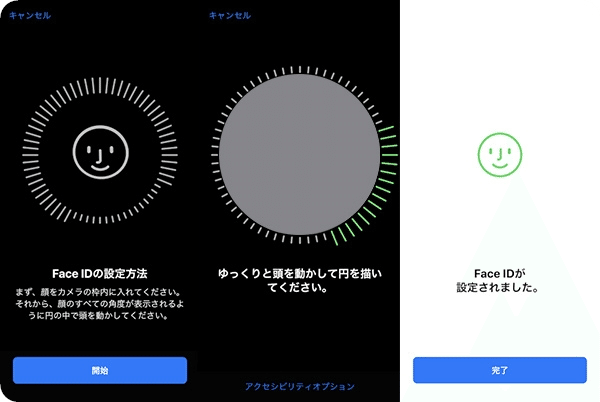
2、iPhoneの顔認識設定を調整してセキュリティを強化する
「設定」>「Face IDとパスコード」の順に移動して、iPhoneのパスコードを入力します。以下の設定を調整することで、Face IDのセキュリティを強化することができます。
「マスク着用時のFace ID」:iPhone 12・iOS 15.4 以降のデバイスでは、マスク着用時のFace IDを削除・オフにすることで、顔認証の解除難易度がより高くなり、iPhoneが簡単にロック解除されるのを防ぐことができます。
「Faceを使用するには注視が必要」:この機能を有効にすると、iPhoneを注視している時のみFace IDを解除することが可能で、あなたの寝顔がiPhoneのロック解除に使われるのを防ぐことができます。

3、必要な時にFace IDを一時的に無効にする
自分の顔が知らない間にFace IDの解除に使われるのを防ぎたい場合は、一時的にFace IDを無効にしてみてください。iPhoneをパスコードで再びロック解除すると、Face IDがまた有効になります。
Face IDを一時的にオフにする:iPhoneのいずれかの音量ボタンやサイドボタンを同時に2秒ほど押します。そうすると、緊急SOS画面が出て、iPhoneを解除するにはパスコードが必要となります。緊急電話画面を消したい場合、サイドボタンを押してください。

Face IDまたはパスコードなしでiPhoneのロックを解除する最高の方法
上記のように、iPhoneの顔認証は写真で解除できないので、iPhoneのカメラがあなたの顔を認識できない場合、またはパスコードを忘れた場合、写真を使用する方法は無効です。では、写真を使用する以外に、パスコードなしで顔認証のロックを解除する方法はありますか?はい、あります。それは、TunesKit iPhone Unlockerという専門的なロック解除ソフトを使用することです。
TunesKit iPhone UnlockerはiPhoneの様々なロックを解除するために開発されたソフトウェアです。このソフトはFace IDのロックだけではなく、Touch ID、4/6桁または英数字のパスコード、iPhoneのすべてのモデル・機種の様々なロックを解除することができます。さらに、TunesKitの手順が簡単で、成功率も高いです。何かわからない点がある場合、親切なサポートセンターも迅速に対応してくれます。
では、TunesKit iPhone Unlockerを使用して、写真でも解除できないiPhoneの顔認証を解除する手順をご覧ください。
ご注意
TunesKit iPhone Unlockerを使用すると、デバイスのすべてのデータとコンテンツが消去されます。データをバックアップした後に顔認証を解除することをおすすめします。
STEP 1:iPhoneをパソコンに接続する
まず、USBケーブルを使用して、iPhoneをコンピュータに接続します。TunesKit iPhone Unlockerを起動して、「iOS画面のロックを削除」>「開始」の順にクリックします。

STEP 2:iPhoneをDFUモードにする
次に、TunesKitのウィンドウに表示されるガイドに従って、iPhoneをDFUモードにしてください。iPhoneが成功にDFUモードに入ると、iPhoneの画面が真っ黒になり、画面の右下にある矢印アイコンも灰色から青色になります。その矢印アイコンをクリックします。
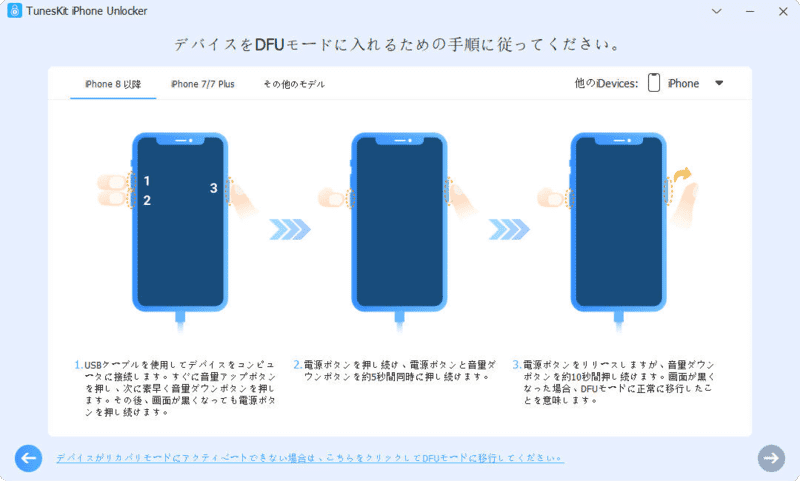
STEP 3:ファームウェアパッケージをダウンロードする
iPhoneの顔認証ロックを解除するために、iPhoneのファームウェアパッケージをダウンロードする必要があります。ファームウェアパッケージのモデル・バージョンがお使いのiPhoneと一致しているかを確認してください。間違いがある場合は、それを修正することができます。
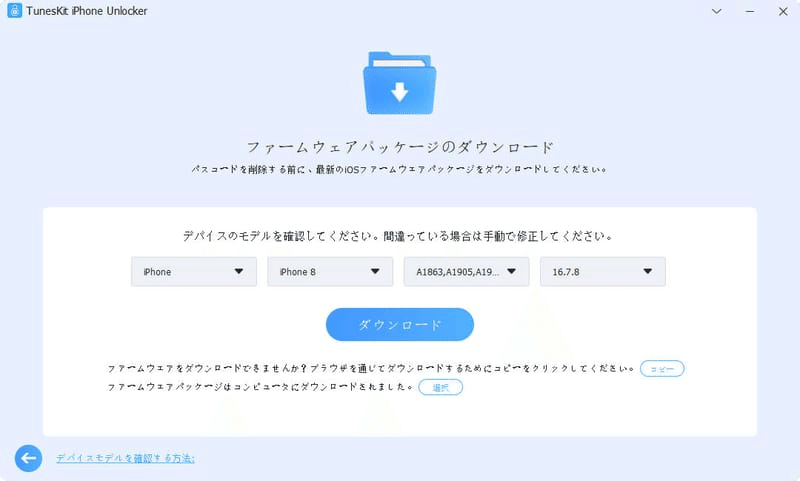
STEP 4:写真でも顔認証が解除できないiPhoneを解除する
最後に、ファームウェアパッケージのダウンロードが完了したら、画面に「アンロック」というボタンが表示されるはずです。それをクリックすると、写真を使用しなくてもiPhoneの顔認証ロックを解除することができます。しばらく待つと、「完了」ボタンが出て、iPhoneのFace IDが成功に削除されました。
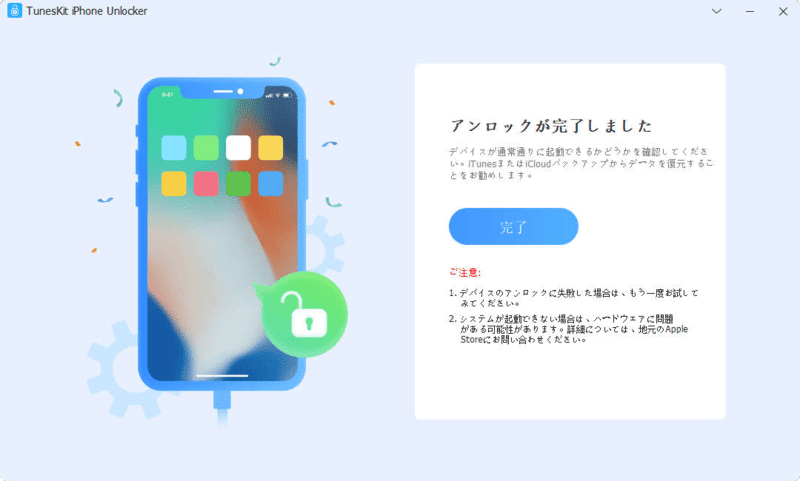
iPhoneの顔認証を写真で解除する問題に関するよくある質問
1、iPhoneの顔認証は寝てる時に解除できますか?
ユーザーの設定によって、iPhoneの顔認証は寝ているときに解除される可能性があります。「Face IDを使用するには注視が必要」オプションをオンにすれば、iPhoneの顔認証は寝てる時に解除されることができません。
2、iPhoneの顔認証が他人でも開くことがありますか?
iPhoneの顔認証が双子・兄弟、または13歳未満の子供に解除される可能性があります。自分のiPhoneの顔認証が知らない間に、他人の顔で解除されるのを防ぎたい場合は、上記の方法でFace IDを一時的に無効にしてください。
3、iPhoneの顔認証は動画で解除できますか?
いいえ、できません。動画は写真と同じく、顔のような深度がありません。そのため、動画を使用しても、iPhoneの顔認証を解除することができません。
4、iPhoneの顔認証の試行回数は?
iPhoneの顔認証の試行回数は5回までです。5回失敗した場合、iPhoneのロックを解除するにはパスコードが必要となります。
おわりに
今回の記事は主に「iPhoneの顔認証は写真で解除できるか」と「どうやって顔認証のセキュリティを強化するか」について説明し、ユーザーたちの疑問を回答しました。Face IDの「注視が必要」機能をオンにし、「マスク着用時のFace ID」機能をオフにすると、セキュリティを強化し、iPhoneの顔認証が写真などの方法で突破されることがありません。
もしパスコードを忘れて、iPhoneをFace IDで解除することもできない場合、TunesKit iPhone Unlockerは画面ロックを解除するのに役立つ良い選択です。TunesKitはパスコードを使用せずにFace ID、Touch IDなどのロックを簡単に解除することができます。さらに、成功率が高く、最新のiPhone16やiOS18まで対応可能です。MDMロック、スクリーンタイムロックなどのロックも解除できて、コストパフォーマンスに優れています。
Face IDについて他に何か質問がある場合は、ぜひ以下のコメント欄に記入してください。
